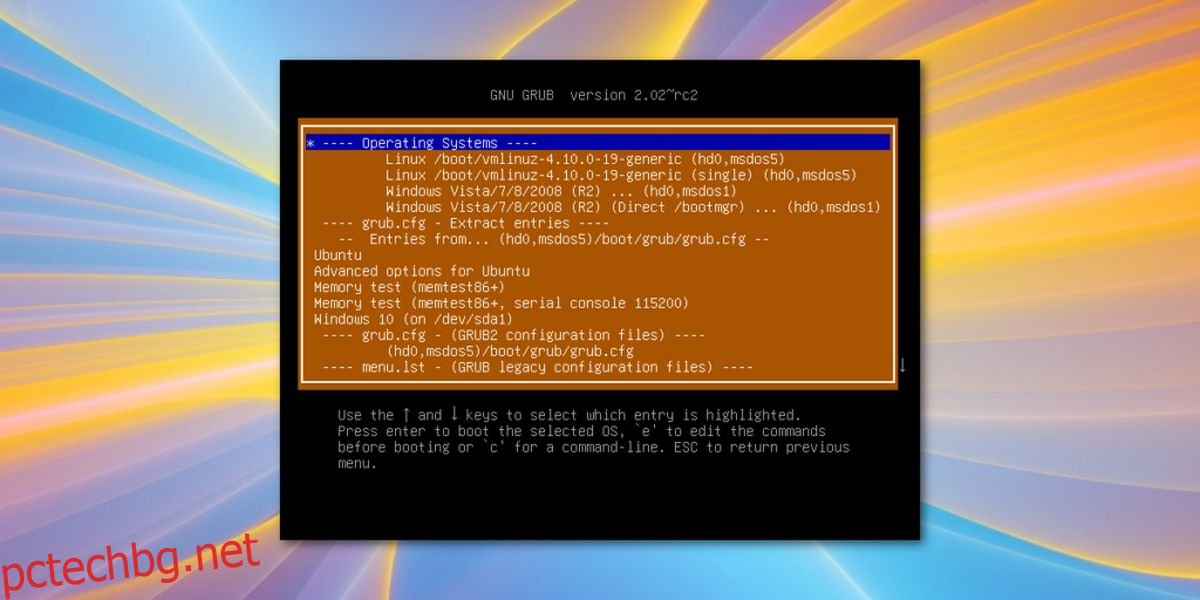Някога включвали ли сте вашия Linux компютър само за да установите, че няма да се зареди и не знаете какво да правите? Когато компютърът ви не се включва, отстраняването на неизправности става сложно. Като начало, не можете да направите нищо, за да изпълните проверки на вашата ОС или хардуер. Малкото, което можете да направите, е да се уверите, че сте включили всичко правилно. Това каза, че само защото компютърът ви не се стартира, не означава, че е мъртъв или трябва да обновите ОС. Все още не инсталирайте отново тази операционна система на вашия компютър с Linux. Вместо това следвайте този урок, за да поправите компютър с Linux, който не се зарежда.
Ще ви трябва работещ компютър, за да следвате този урок, защото включва изтегляне на дискови изображения и записването им на USB.
Съдържание
Спасяване на Grub със Super Grub Disk
Най-лесният начин да заредите компютър с Linux с повреден буутлоудър не е да се суете с подканата за спасяване на Grub. Вместо това отидете на друг компютър (или направете този диск предварително) и изтеглете Super Grub Disk. Това е жив диск, който може да открие всички операционни системи на всеки даден компютър, след което да ги зареди. Този инструмент е страхотен, особено за тези, които изведнъж установят, че компютърът им няма да зареди правилно Grub.
първо, изтеглете образа на диска. След това запишете Super Grub Disk на CD/DVD или направете стартиращо USB флаш устройство. Ние препоръчваме Етчер USB инструмент за изображения, тъй като е лесен за използване и достъпен на всички основни платформи.
Със запис на Super Grub Disk е време да го заредите и използвате. Започнете, като въведете настройките на BIOS на вашия компютър. В тази област променете реда на зареждане, така че живият USB флаш (или записан CD/DVD) да се зареди първи.
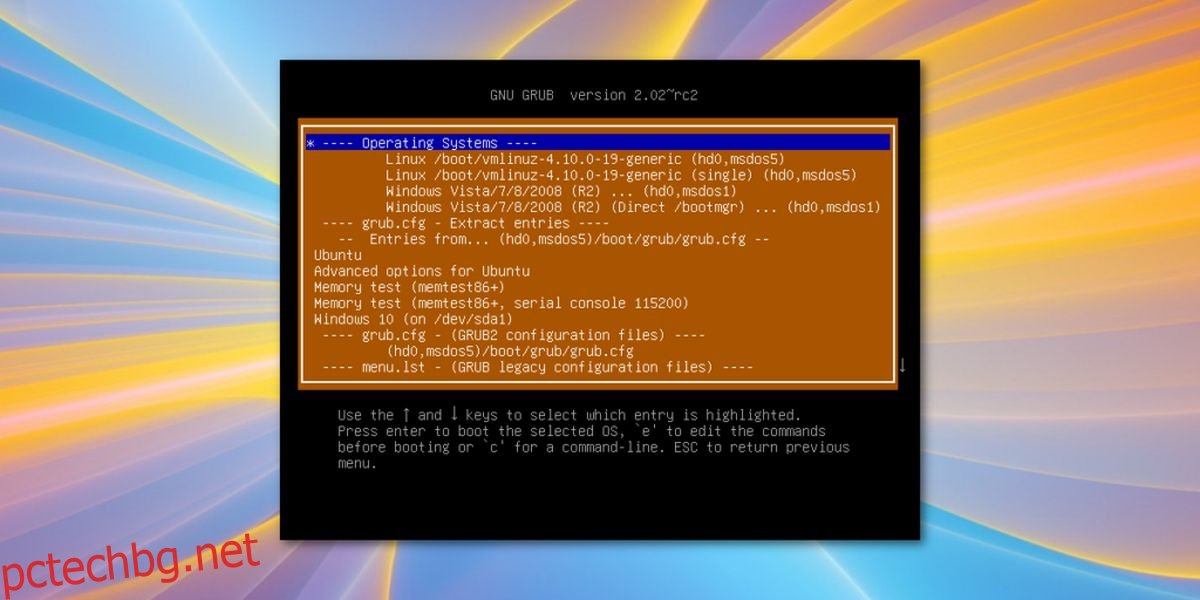
Когато Super Grub Disk се зареди, той показва меню. Единствената опция в менюто, която има значение тук, е „откриване и показване на методи за зареждане“. Изберете го с клавиша enter на клавиатурата. Живият диск ще намери всяка възможна операционна система, която може да зареди.
Super Grub Disk отпечатва списък с различни операционни системи. С помощта на клавиша със стрелка изберете операционната система, която не би се заредила преди това.
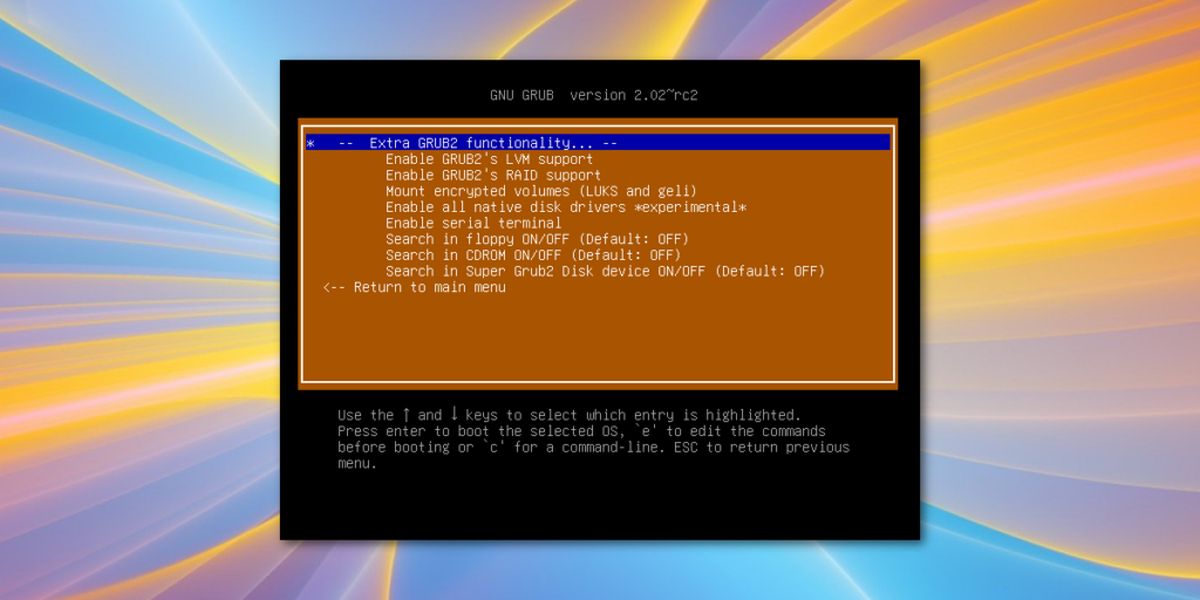
Забележка: Super Grub Disk обикновено може да зареди повредена Linux дистрибуция, защото намира файлове като изображението за зареждане, вместо конфигурационни файлове на Grub. В редки случаи дори този инструмент няма да може да зареди повредени операционни системи. Ако случаят е такъв, помислете за повторно инсталиране или изпробване на някои от другите опции в живия диск.
Преинсталиране на Grub
С помощта на Super Grub Disk отново заредихте инсталацията на Linux, въпреки факта, че Grub е повреден. Сега е моментът да инсталирате отново Grub, за да може всичко да се върне към нормалното.
Оформление на дялове в стил BIOS/MBR
Преинсталирайте Grub в главния запис за зареждане на твърдия диск.
sudo grub-install --recheck --target=i386-pc /dev/sda
След това регенерирайте нов конфигурационен файл. Това е необходимо, в противен случай буутлоудърът може да не знае, че са направени промени.
sudo grub-mkconfig -o /boot/grub/grub.cfg
Оформление на дял в стил GPT/EFI
grub-install --target=x86_64-efi --efi-directory=/boot --bootloader-id=grub sudo grub-mkconfig -o /boot/grub/grub.cfg
Как да инсталирате Grub на USB устройство за спешно възстановяване
Grub не се чупи често, но когато се счупи, целият ви ден е съсипан. Ето защо винаги е добре да имате процес на възстановяване, в случай че това се случи. За повечето хора използването на Super Grub Disk е добър вариант. Има обаче и алтернатива.
Тъй като Linux е толкова гъвкав, всъщност е възможно да инсталирате Grub bootloader директно на флаш устройство. По този начин, ако вашата Linux инсталация откаже да се зареди с инсталирания на твърдия диск програма за зареждане, можете да включите USB устройство и да го заредите въпреки това. Ето стъпките за настройка на това.
Забележка: флашката ТРЯБВА да бъде форматирана като Fat32!
Първо направете USB папка в /mnt.
mkdir -p /mnt/usb
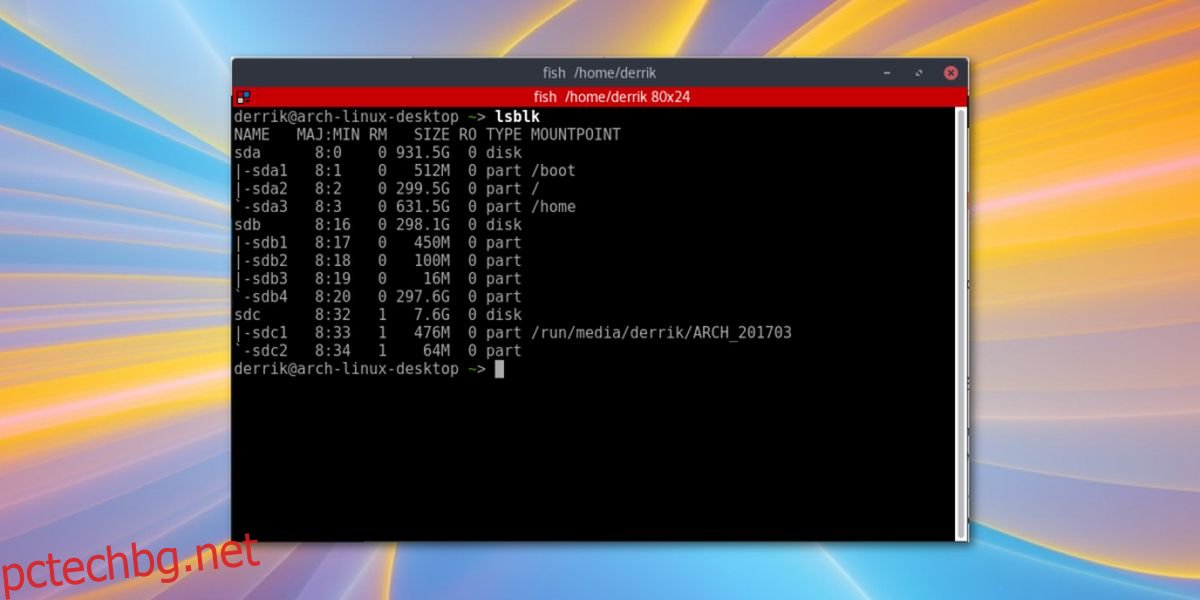
След това използвайте командата lsblk, за да разберете какво е маркирано USB устройството. В този урок ще извикаме флаш устройството /dev/sdc. Можете да го кръстите по различен начин, ако желаете.
Монтирайте USB диска в USB папката в /mnt, създадена по-рано.
mount /dev/sdc1 /mnt/usb
След това извършете инсталацията на Grub на USB флаш устройството.
grub-install --target=i386-pc --debug --boot-directory=/mnt/usb/boot /dev/sdc Lastly, generate a configuration file for the USB drive.
grub-mkconfig -o /mnt/usb/boot/grub/grub.cfg
Използвайте Rescatux
Нито една от изброените по-горе опции не работи за вас? Не се тревожи! Има повече начини за възстановяване на повредена инсталация на Grub в Linux. Помислете за използването Rescatux. Подобно на Super Grub Disk, това е жив спасителен диск за зареждане на Grub. С изключение на това, вместо автоматично да открие методите за зареждане и да позволи на потребителя да стартира, той всъщност може да коригира проблемите с Grub/Grub2 автоматично.
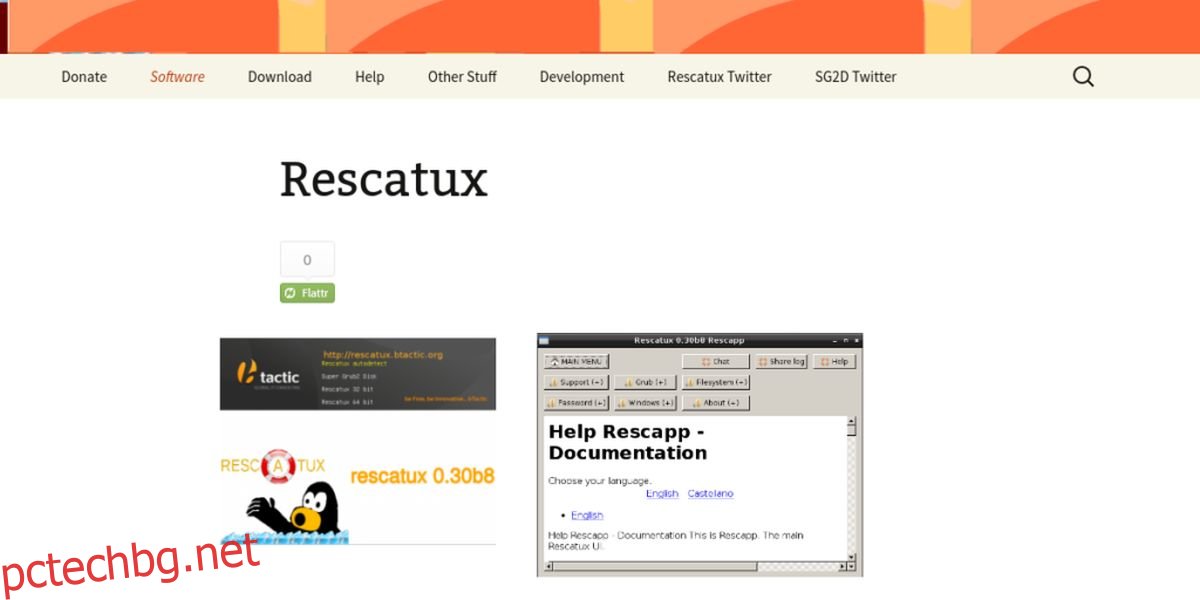
Това е идеално за тези, които са следвали този урок и са открили, че повторното инсталиране на Grub чрез командния ред не помогна. Изтеглете диска и следвайте указанията (за Super Grub Disk), споменати по-горе, за да направите жив диск.
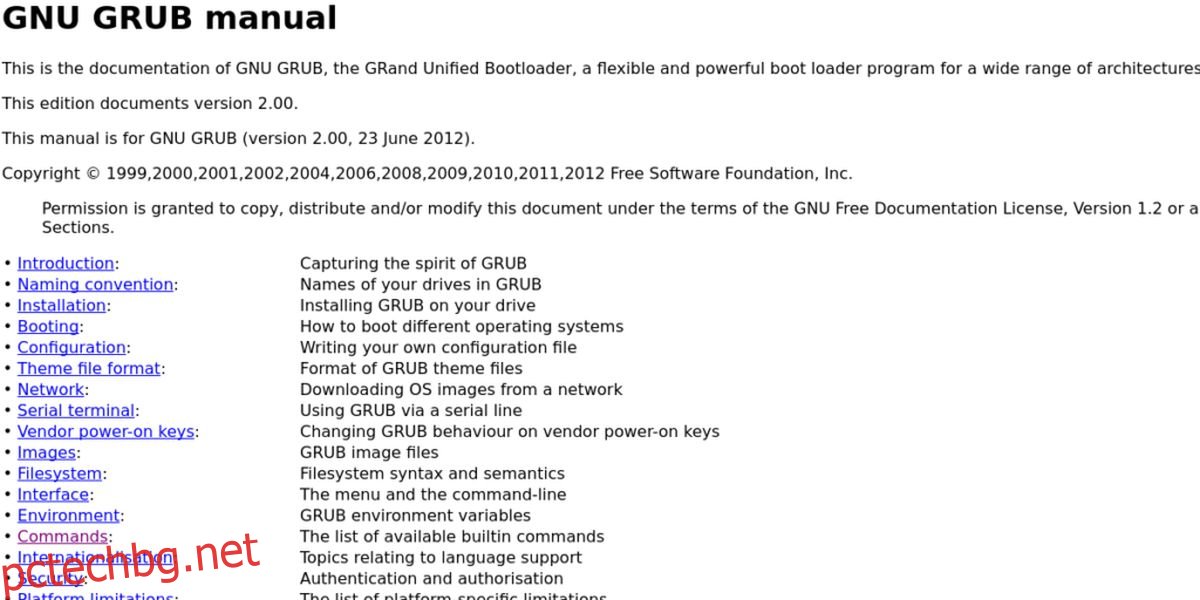
Освен това, научете как да стартирате ръчно с командния ред на Grub, ако всичко друго не успее, от четене на ръководството за GNU grub. Това е сложен и труден процес, за който не си струва да се говори, тъй като Super Grub Disk прави същото, но ако всички опции са се провалили и това е единствената опция, прочетете го, тъй като ще помогне.
Заключение
Grub съществува доста дълго време, но откакто съществува, създава безброй проблеми. Понякога Grub не успява да се стартира от нищото, понякога се поврежда конфигурационен файл, а понякога отказва да се зареди напълно. Надяваме се, че съветите и триковете в тази статия ще поправят компютър с Linux, който няма да се зарежда в повечето случаи.